
Meizu Xitoy brendi smartfonlarining tez tarqalishi va o'sib borishi nafaqat narx va ishlash nisbati, balki ishlab chiqaruvchilarning barcha qurilmalari ishlaydigan Android asosidagi FlymeOS operatsion tizimining mavjudligi bilan ham bog'liq. Meizu-ning eng mashhur modellaridan biri - M2 Note smartfonida ushbu OS qanday yangilanishini, qayta o'rnatilishini va maxsus dasturiy ta'minot bilan almashtirilishini ko'rib chiqamiz.
Tizim dasturini qayta o'rnatish tartibini davom ettirishdan oldin, shuni ta'kidlash kerakki, Meizu qurilmalarida o'rnatilgan dasturlarni yangilash va qayta o'rnatish jarayoni boshqa markalarning Android qurilmalariga nisbatan eng xavfsiz va oson hisoblanadi.

Dasturiy ta'minot qismiga zarar etkazish xavfi faqat uchinchi tomon ishlab chiquvchilari tomonidan o'zgartirilgan echimlarni o'rnatishda mavjud. Bunday holda, quyidagilarni unutmaslik kerak.
Smartfon egasi qurilma bilan muayyan protseduralarni o'tkazish to'g'risida mustaqil ravishda qaror qiladi va natijalari va oqibatlari uchun mustaqil ravishda javobgar bo'ladi! Lumpics.ru ma'muriyati va maqola muallifi foydalanuvchi harakatlarining mumkin bo'lgan salbiy oqibatlari uchun javobgar emas.
FlymeOS-ning turlari va versiyalari
Meizu M2 Not Not dasturiy ta'minotiga tizim dasturini o'rnatishdan oldin, qurilmada qanday dasturiy ta'minot o'rnatilganligini bilib, qurilmani manipulyatsiya qilishning asosiy maqsadini, ya'ni o'rnatiladigan tizim versiyasini aniqlash kerak.

Hozirda Meizu M2 Notes uchun bunday dasturiy ta'minot mavjud:
- G (Global) - ishlab chiqaruvchi tomonidan xalqaro bozorda sotish uchun mo'ljallangan smartfonlarga o'rnatilgan dastur. G indeksli dasturiy ta'minot rus tilida so'zlashuvchi mintaqa foydalanuvchilari uchun eng yaxshi echimdir, chunki tegishli mahalliylashtirishga qo'shimcha ravishda, dasturiy ta'minot xitoy dasturlari va xizmatlari bilan to'ldirilmaydi, aksariyat hollarda keraksiz va Google dasturlari bilan jihozlanishi mumkin.
- Men (International) - bu bugungi kunda eskirgan va deyarli ishlatilmagan Flyme OS 4 asosida dasturiy ta'minotni tasniflash uchun ishlatiladigan global dasturiy ta'minotning eski belgisi.
- A (Universal) - bu tizim dasturlarining universal turi bo'lib, uni M2 Note qurilmalarida ham xalqaro, ham Xitoy bozorlari uchun mo'ljallangan qurilmalardan topish mumkin. Versiyasiga qarab, u rus mahalliylashtirish mavjudligi bilan tavsiflanmasligi mumkin, Xitoy xizmatlari va ilovalari mavjud.
- U (Unicom), C (China Mobile) - Xitoy (U) orolida va XXR (C) qolgan qismida Meizu smartfonlarida yashovchi va undan foydalanuvchi foydalanuvchilar uchun tizim turlari. Google xizmatlari / ilovalari kabi, rus tilida hech qanday tizim mavjud emas, tizim Xitoy xizmatlari va ilovalari bilan to'ldirilgan.
Qurilmaga o'rnatilgan operatsion tizimning turini va versiyasini aniqlash uchun siz quyidagilarni qilishingiz kerak.
- FlymeOS sozlamalariga o'ting.
- Variantlar ro'yxatini oxirigacha aylantiring, elementni toping va oching "Telefon haqida" ("Telefon haqida").
- Dasturiy ta'minot turini ko'rsatuvchi indeks qiymatning bir qismidir "Yaratish raqami" ("Yaratish raqami").
- Meizu M2 Note-ning ko'plab egalari uchun eng yaxshi echim FlaimOS-ning global versiyasidir, shuning uchun ushbu turdagi tizim dasturlari quyidagi misollarda qo'llaniladi.
- Tayyorlash tartibida Xitoydan global dasturiy ta'minot versiyalariga o'tish uchun zarur bo'lgan qadamlar keltirilgan. Ushbu manipulyatsiyalar tizim dasturini qurilmaga to'g'ridan-to'g'ri o'rnatishdan oldin amalga oshiriladi va quyida maqolada keltirilgan.




Firmware-ni qaerdan olish kerak
Meizu ishlab chiqaruvchisi dasturiy ta'minotni o'zining rasmiy manbalaridan yuklab olish imkoniyatini beradi. M2 Note uchun so'nggi FlymeOS to'plamlarini olish uchun quyidagi havolalardan foydalanishingiz mumkin:
- Xitoy tilidagi versiyalari:
- Global versiyalar:
Meizu M2 Note uchun rasmiy xitoy dasturini yuklab oling

Meizu M2 Note uchun global dasturni rasmiy veb-saytidan yuklab oling

Quyidagi misollarda ishlatilgan barcha paketlar va vositalarni ushbu materialning tegishli ko'rsatmalarida keltirilgan havolalardan yuklab olish mumkin.
Tayyorlash
To'g'ri tayyorgarlik deyarli har qanday hodisaning muvaffaqiyatini belgilaydi va Meizu M2 Note-da dasturlarni o'rnatish jarayoni bundan mustasno emas. Istalgan natijaga erishish uchun quyidagi amallarni bajaring.

Haydovchilar
Meizu M2 Notes-ni kompyuter bilan ulashga kelsak, odatda telefon o'z foydalanuvchilariga ushbu masala bo'yicha hech qanday muammo tug'dirmaydi. Qurilma va kompyuterning o'zaro ta'siri uchun zarur bo'lgan drayverlar zavod dasturiga birlashtirilgan va ko'pincha avtomatik ravishda o'rnatiladi.

Agar kerakli tarkibiy qismlar avtomatik ravishda o'rnatilmasa, unda siz o'rnatuvchini o'z ichiga olgan virtual xotirada qurilmaning xotirasida o'rnatilgan virtual CD-ROM-dan foydalanishingiz kerak.
- Drayvlarni o'rnatish paytida telefon yoqilgan bo'lishi kerak "USB orqali nosozliklarni tuzatish". Ushbu parametrni yoqish uchun yo'lni kuzatib boring: "Sozlamalar" ("Sozlamalar") - "Qulaylik" ("Maxsus. Imkoniyatlar") - "Dasturchilar uchun imkoniyatlar" ("Ishlab chiquvchilar uchun").
- Kalitni siljiting "USB orqali nosozliklarni tuzatish" ("USB orqali nosozliklarni tuzatish") ga Yoqilgan va paydo bo'lgan so'rov oynasida tasdiqlashda javobni bosing, unda bosish orqali funktsiyadan foydalanish xavfi to'g'risida ma'lumot beriladi OK.
- Qurilmani boshqarish uchun Windows 8 va undan yuqori versiyadagi kompyuterdan foydalanayotgan bo'lsangiz, drayverni o'rnatishni boshlashdan oldin tizim tarkibiy qismlarining raqamli imzosini tekshirishni o'chirib qo'yishingiz kerak.
- Biz M2 eslatmani kabel orqali kompyuterga ulaymiz, bildirishnomalar pardasini pastga siljiting va ishlatiladigan USB ulanish turini tanlashga imkon beradigan elementni ochamiz. Keyin ochiladigan variantlar ro'yxatida elementning yonidagi belgini qo'ying "O'rnatilgan CD-ROM" ("O'rnatilgan CD-ROM").
- Ko'rsatilgan oynani oching "Ushbu kompyuter" virtual disk va otasini toping "USB drayverlari"qo'lda o'rnatish uchun tarkibiy qismlarni o'z ichiga oladi.
- OTB drayverlarini o'rnating (fayl android_winusb.inf)

va MTK dasturiy ta'minot rejimi (cdc-acm.inf).

Drayvlarni qo'lda o'rnatishda havoladagi materialdagi ko'rsatmalarga amal qiling:
Dars: Android dasturiy ta'minoti uchun drayverlarni o'rnatish


Read more: Drayvning raqamli imzosini tekshirishni o'chiring


Agar M2 Android-ga yuklanmasa va o'rnatilgan SD-dan foydalanib bo'lmasa, tarkibni havoladan yuklab olish mumkin:
Meizu M2 Eslatma ulanish va proshivka qilish uchun drayverlarni yuklab oling

Flyme hisobi
Flyme mulkiy qobig'i ostida ishlaydigan Meizu qurilmasini sotib olib, siz smartfon ishlab chiqaruvchisi tomonidan yaratilgan juda yaxshi rivojlangan dasturlar va xizmatlar ekotizimining barcha afzalliklaridan foydalanish imkoniyatiga ishonishingiz mumkin. dasturiy ta'minot, sizga Flyme hisobi kerak.

Hisobni ro'yxatdan o'tkazish va uni telefonga kiritish ildiz huquqlarini olishni osonlashtiradi, shuningdek foydalanuvchi ma'lumotlarining zaxira nusxasini yaratadi. Bu quyida muhokama qilinadi, ammo umuman olganda, har bir Flyme hisob qaydnomasi Flyme hisobiga muhtoj, deb ayta olamiz. Hisobni to'g'ridan-to'g'ri smartfoningizdan ro'yxatdan o'tkazishingiz mumkin, ammo, masalan, FlymeOS-ning xitoycha versiyalarida bu qiyin bo'lishi mumkin. Shuning uchun kompyuterdan hisob yaratish jarayoni eng to'g'ri bo'ladi.
- Havolani bosib, yangi hisob qaydnomasini ro'yxatdan o'tkazish uchun sahifani ochamiz:
- Telefon raqamini kiritish uchun maydonni to'ldirib, ochiladigan ro'yxatdan mamlakat kodini tanlang va raqamlarni qo'lda kiriting. Keyin bosing "O'tish uchun bosing" va oddiygina "Siz robot emassiz." Shundan so'ng, tugma faol bo'ladi "Ro'yxatdan o'tish"ustiga bosing.
- Biz tasdiqlash kodi bilan SMS kutmoqdamiz,

keyingi ro'yxatga olish bosqichidagi sahifaga tegishli maydonga kiramiz, so'ng bosing "NEXT".
- Keyingi qadam - ixtiro qilish va maydonga kirish "Parol" hisob uchun parolni bosing va keyin bosing TANLASH.
- Profilni boshqarish sahifasi ochiladi, unda siz mazmunli laqab va avatarni o'rnatishingiz mumkin (1), parolni o'zgartirish (2), kirishni tiklash uchun elektron pochta manzilini (3) va xavfsizlik savollarini qo'shish (4).
- Smartfonga kirish uchun kerak bo'lgan hisob nomini (Hisob nomi) o'rnating:
- Havolani bosing "Flyme hisob qaydnomasi nomini o'rnatish".
- Kerakli ismni kiriting va ustiga bosing "Saqlash".


Shuni esda tutingki, ushbu manipulyatsiya natijasida biz formaning Flyme hisobiga kirish uchun login olamiz [email protected], bu ham Meizu ekotizimida login va ham elektron pochta.
- Smartfonda qurilmaning sozlamalarini oching va elementga o'ting "Flyme hisobi" ("Flyme hisobi") bo'limi "Hisob" ("Hisob"). Keyingi chertish "Kirish / Ro'yxatdan o'tish" ("Kirish / Ro'yxatdan o'tish"), keyin ro'yxatdan o'tish paytida ko'rsatilgan Hisob nomi (yuqori maydon) va parolni (pastki qator) kiriting. Bosish "Kirish" ("ENTRANCE").
- Ushbu hisobvaraqni yaratish tugallangan deb hisoblanadi.
Flyme hisobini Meizu rasmiy veb-saytida ro'yxatdan o'tkazing







Zaxira
Har qanday qurilmani yondirganda, uning xotirasidagi barcha ma'lumotlar, shu jumladan foydalanuvchi ma'lumotlari (kontaktlar, fotosuratlar va videolar, o'rnatilgan ilovalar va boshqalar) yo'q qilinganida vaziyat yuzaga keladi va bu odatiy va odatiy hol.

Muhim ma'lumotlarning yo'qolishini oldini olish uchun uni zaxiralash kerak. Meizu M2 Notes-ga kelsak, turli xil usullar yordamida zaxira nusxasini yaratish mumkin. Masalan, maqoladan Android qurilmalarini yoqishdan oldin ma'lumotni saqlash usullaridan birini ishlatishingiz mumkin:
Ko'proq o'qing: Qanday qilib Android qurilmalarini proshivka qilishdan oldin zaxiralang
Bundan tashqari, ishlab chiqaruvchi uchinchi tomon vositalaridan foydalanmasdan Meizu smartfonlari uchun muhim foydalanuvchi ma'lumotlarini zaxira nusxalarini yaratish uchun yaxshi vositani yaratdi. Flyme hisobining imkoniyatlaridan foydalanib, deyarli barcha ma'lumotlaringizni, shu jumladan tizim sozlamalari, o'rnatilgan ilovalar, kontaktlar, xabarlar, qo'ng'iroqlar tarixi, taqvim ma'lumotlari, fotosuratlar nusxalarini to'liq yoki qisman saqlashingiz mumkin.
- Biz ichkariga kiramiz "Sozlamalar" ("Sozlamalar") telefonini tanlang, tanlang "Telefon haqida" ("Telefon haqida"), keyin "Saqlash" ("Xotira").
- Bo'limni tanlang "Zaxiralash va tiklash" ("Zaxira") -ni bosing "Ruxsat berish" ("Ruxsat berish") oynada tarkibiy qismlarga kirish uchun ruxsat so'rash uchun va keyin tugmani bosing "Hozirda zaxiralash" ("Zaxira nusxasini yarating").
- Biz saqlamoqchi bo'lgan ma'lumotlar turlarining nomlari yonidagi belgilarni o'rnatamiz va bosish orqali zaxiralashni boshlaymiz "BOSHLASHNI BOSHLASH" ("BOSHQA BOSHLASH"). Biz ma'lumot saqlash tugashini kutamiz va cherting "Bajarildi" ("O'QING").
- Standart zaxira nusxasi katalogdagi qurilma xotirasida saqlanadi "zaxira".
- Zaxira papkasini xavfsiz joyga (kompyuter haydovchisi, bulut xizmati) nusxalash juda tavsiya etiladi, chunki ba'zi operatsiyalar xotirani to'liq formatlashni talab qiladi, bu esa zaxirani ham yo'q qiladi.




Bundan tashqari. Meizu Cloud bilan sinxronlash.
Mahalliy zaxira nusxasini yaratishga qo'shimcha ravishda, Meizu asosiy foydalanuvchi ma'lumotlarini o'zining bulut xizmati bilan sinxronizatsiya qilish va agar kerak bo'lsa, Flyme hisobiga oddiygina kirish orqali ma'lumotlarni qayta tiklashga imkon beradi. Uzluksiz avtomatik sinxronizatsiyani amalga oshirish uchun quyidagilarni bajaring.
- Biz yo'l bo'ylab boramiz: "Sozlamalar" ("Sozlamalar") - "Flyme hisobi" ("Flyme hisobi") - "Ma'lumotni sinxronlashtirish" ("Ma'lumotni sinxronlashtirish").
- Ma'lumotni doimiy ravishda bulutga nusxalash uchun kalitni harakatlantiring "Avtomatik sinxronlash" holatida Yoqilgan. Keyin biz zahiralash zarur bo'lgan ma'lumotlarni belgilaymiz va tugmani bosing "HOZIR SYNC".
- Jarayon tugagandan so'ng, siz qurilmada mavjud bo'lgan deyarli barcha muhim ma'lumotlarning xavfsizligiga amin bo'lishingiz mumkin.


Ildiz huquqlarini olish
Meizu M2 Note tizimi dasturiy ta'minoti bilan jiddiy manipulyatsiyalarni amalga oshirish uchun Superuser huquqlari talab qilinadi. Flyme hisob qaydnomasini ro'yxatdan o'tkazgan qurilma egalari uchun protsedura hech qanday qiyinchiliklarga duch kelmaydi va quyidagi rasmiy usul bilan amalga oshiriladi.

- Telefon Flyme hisobiga kirganligini tekshiramiz.
- Ochiq "Sozlamalar" ("Sozlamalar") bandini tanlang "Xavfsizlik" ("Xavfsizlik") bo'limi "Tizim" ("Qurilma") ni bosing, so'ng bosing "Ildiz huquqi" ("Ildizga kirish").
- Katakchani belgilang "Qabul qilaman" Ildiz huquqlaridan foydalanishning mumkin bo'lgan salbiy oqibatlari haqida ogohlantirish matni ostida ("Qabul qilaman") ustiga bosing va cherting OK.
- Flame hisobi uchun parolni kiriting va ustiga bosing OK. Smartfon avtomatik ravishda qayta ishga tushiriladi va allaqachon Superuser imtiyozlari bilan boshlanadi.



Bundan tashqari. Agar Flyme hisob qaydnomasidan va ildiz huquqlarini olishning rasmiy usulidan biron bir sababga ko'ra foydalanish mumkin bo'lmasa, siz KingRoot dasturidan foydalanishingiz mumkin. Superuser huquqlarini olish uchun o'tkazilgan dastur orqali amalga oshiriladigan manipulyatsiyalar ushbu materialda tasvirlangan:
Dars: Kompyuter uchun KingROOT yordamida ildiz huquqlarini olish

IDni almashtirish
Agar siz Xitoyda foydalanish uchun mo'ljallangan dasturiy ta'minot versiyasidan Global dasturiy ta'minotga o'tsangiz, apparat identifikatorini o'zgartirishingiz kerak bo'ladi. Quyidagi ko'rsatmalarga amal qilib, "Xitoycha" Meizu M2 Note "Evropa" qurilmasiga aylanadi, unda rus, Google xizmatlari va boshqa imtiyozlarni o'z ichiga olgan dasturiy ta'minotni o'rnatishingiz mumkin.
- Qurilmaning Superuser huquqlariga ega ekanligiga ishonch hosil qilamiz.
- "Android uchun terminal emulyatori" dasturini quyidagi usullardan biri bilan o'rnating:
- Asbob Google Play-da mavjud.
Play Market-da Meizu M2 Note identifikatorini o'zgartirish uchun terminalni yuklab oling
- Agar Google xizmatlari va shunga mos ravishda Play Market tizimda mavjud bo'lmasa, quyidagi havoladan foydalanib Terminal_1.0.70.apk faylini yuklab oling va uni qurilmaning ichki xotirasiga ko'chiring.
Meizu M2 identifikatorini o'zgartirish uchun terminalni yuklab oling
Fayl menejerida APK faylini ishga tushirish orqali dasturni o'rnating.

- Asbob Google Play-da mavjud.
- Meizu M2 Note identifikatorini o'zgartirish uchun maxsus skriptni o'z ichiga olgan arxivni yuklab oling.
- Skript paketini oching va faylni joylashtiring chid.sh smartfon ichki xotirasining tubiga.
- Biz ishga tushiramiz "Terminal emulyatori". Jamoa yozish
suva bosing Kirish virtual klaviaturada.
Ilovaning asosiy huquqlarini bering - tugma "Ruxsat berish" so'rov oynasida va "Hali ham ruxsat ber" ogohlantirish oynasida.
- Yuqoridagi buyruqning natijasi xarakterning o'zgarishi bo'lishi kerak
$yoqilgan#terminal buyrug'ini kiritish qatorida. Jamoa yozishsh /sdcard/chid.shva bosing Kirish. Shundan so'ng, qurilma avtomatik ravishda qayta ishga tushadi va yangi identifikator bilan boshlanadi. - Hammasi muvaffaqiyatli bo'lganiga ishonch hosil qilish uchun yuqoridagi ikkita amalni yana bajarishingiz kerak. Agar identifikator OT ning global versiyasini o'rnatish uchun mos bo'lsa, terminal xabarnoma beradi.

Meizu M2 Eslatgichni o'zgartirish uchun skriptni yuklab oling



Mikrodastur
Quyida Meizu M2 Note-dagi rasmiy FlymeOS-ning oldingi versiyasini o'rnatish, yangilash va qaytarish, shuningdek o'zgartirilgan (maxsus) echimlarni o'rnatish bo'yicha ko'rsatmalar mavjud. Manipulyatsiyani amalga oshirishdan oldin siz tanlangan usulning ko'rsatmalarini boshidan oxirigacha o'rganib chiqishingiz va kerakli barcha narsalarni tayyorlashingiz kerak.

1-usul: Zavodni tiklash
Tizimni o'rnatishning ushbu rasmiy usuli foydalanish xavfsizligi nuqtai nazaridan eng maqbuldir. Ushbu usul yordamida siz FlymeOS-ni yangilashingiz, shuningdek oldingi versiyalarga o'tishingiz mumkin. Bunga qo'shimcha ravishda, agar qurilma Android-ga kirmasa, usul samarali echim bo'lishi mumkin.
Quyidagi misolda FlymeOS 5.1.6.0G versiyasi FlymeOS 5.1.6.0A va ilgari o'zgartirilgan identifikatorga ega qurilmaga o'rnatildi.
- Tizim dasturiy paketini yuklab oling. Misolda ishlatilgan arxivni quyidagi havoladan yuklab olish mumkin:
Meizu M2 Note uchun FlymeOS 5.1.6.0G dasturini yuklab oling
- Qayta nomlashsiz, faylni nusxalash yangilash.zip qurilmaning ichki xotirasining ildiziga.
- Qayta tiklanishga kirishdik. Buni amalga oshirish uchun Meizu M2 Note-ni o'chiring va ovoz balandligini oshirish tugmachasini bosib ushlab turing va quvvat tugmasini bosing. Tebranishdan keyin Qo'shish qo'yib yuboring va "Ovoz +" quyidagi rasmda ko'rsatilganidek ekran paydo bo'lguncha ushlab turing.
- Qayta tiklashdan oldin yangilanish to'plami qurilmaning ichki xotirasiga ko'chirilmagan bo'lsa, siz qutqarish rejimida smartfonni USB-kabel orqali kompyuterga ulab, tizim bilan faylni Android-ga yuklamasdan qurilma xotirasiga o'tkazishingiz mumkin. Ushbu ulanish opsiyasi bilan smartfon kompyuter tomonidan olinadigan disk sifatida aniqlanadi "Qayta tiklash" Paketni nusxalashingiz kerak bo'lgan 1,5 GB hajm "Update.zip"
- Belgini paragrafga qo'ying "Ma’lumotlarni tozalash"ma'lumotlarni tozalash bilan bog'liq.

Agar siz versiyani yangilasangiz va uni o'rnatilgan dastur bilan bir xil turdagi dasturiy ta'minot bilan paketni o'rnatishda ishlatayotgan bo'lsangiz, uni tozalash kerak emas bo'lishi mumkin, ammo umuman olganda, ushbu operatsiya juda tavsiya etiladi.
- Tugmani bosing "Boshlash". Bu dasturiy ta'minot bilan paketni tekshirish jarayonini boshlaydi va keyin uni o'rnatish jarayonini boshlaydi.
- Flym-ning yangi versiyasini o'rnatish tugashini kutmoqdamiz, shundan so'ng smartfon avtomatik ravishda yangilangan tizimga qayta ishga tushadi. O'rnatilgan tarkibiy qismlarni ishga tushirishni kutish kifoya.
- Agar ma'lumotlar tozalangan bo'lsa, qobiqni dastlabki sozlashni bajarish kerak.

va dasturiy ta'minotni tugallangan deb hisoblash mumkin.






2-usul: Ichki yangilanish o'rnatuvchisi
Meizu M2 Note-ga tizim dasturini o'rnatishning ushbu usuli eng sodda. Umuman olganda, to'liq ishlaydigan smartfonlarda FlymeOS versiyasini yangilash uchun tavsiya qilish mumkin.
Usuldan foydalanganda, agar yangilanishni o'rnatishdan oldin foydalanuvchi tomonidan boshqacha ko'rsatilmagan bo'lsa, smartfondagi barcha ma'lumotlar saqlanadi. Quyidagi misolda rasmiy FlymeOS 6.1.0.0G dasturiy ta'minoti birinchi usulda o'rnatilgan 5.1.6.0G versiyasining yuqori qismida o'rnatilgan.

- Paketni dasturiy ta'minotning yangilangan versiyasi bilan yuklab oling.
Meizu M2 Note uchun FlymeOS 6.1.0.0G dasturini yuklab oling
- Ochiq holda, faylni joylashtiring yangilash.zip qurilmaning ichki xotirasiga.
- Smartfonning fayl menejerini oching va ilgari ko'chirilgan faylni toping yangilash.zip. Keyin paketning nomini bosing. Tizim avtomatik ravishda yangilanish taklif qilinayotganligini aniqlaydi va paketni o'rnatish imkoniyatini tasdiqlovchi oynani namoyish etadi.
- Ixtiyoriy protseduraga qaramay, katakchani belgilang "Ma'lumotlarni tiklash". Bu kelajakda qoldiq ma'lumotlarning mavjudligi va eski dasturiy ta'minotning "chalkashligi" tufayli muammolardan qochadi.
- Tugmani bosing Hozir yangilang, buning natijasida Meizu M2 Note avtomatik ravishda qayta ishga tushiriladi, tekshiradi va keyin paketni o'rnatadi yangilash.zip.
- O'rnatish tugallangandan so'ng yangilangan tizimga qayta yuklash ham foydalanuvchi aralashuvisiz amalga oshiriladi!
- Ko'rib turganingizdek, 10 daqiqa ichida hamma narsa juda sodda va tom ma'noda, shuning uchun Meizu smartfonlari uchun tizimning so'nggi versiyasini - FlymeOS 6 olishingiz mumkin!
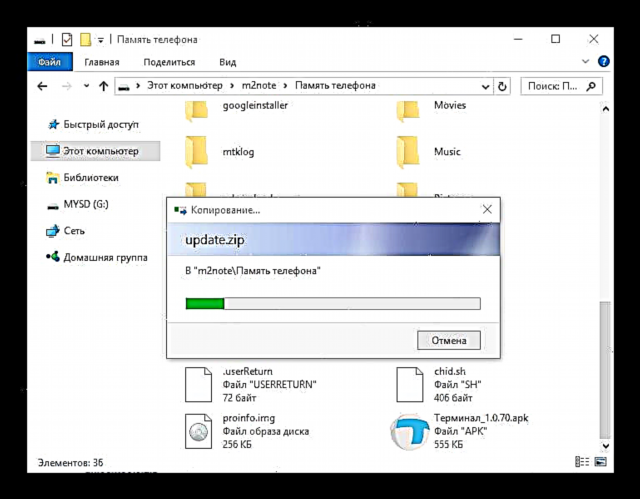





3-usul: Shaxsiy dasturiy ta'minot
Meizu M2 eslatmalarining texnik xususiyatlari uchinchi tomon ishlab chiquvchilariga yaratishga imkon beradi va qurilma egalari Android-ning zamonaviy versiyalari, shu jumladan 7.1 Nougat-ga asoslangan tizimli dasturiy ta'minotning juda funktsional versiyasini o'rnatishi va ishlatishi mumkin. Bunday echimlardan foydalanish sizga dasturiy ta'minotni rasmiy FlymeOS qobig'iga yangilashni kutmasdan, eng so'nggi dasturiy ta'minotni olish imkonini beradi (ehtimol bu umuman bo'lmaydi, chunki ko'rib chiqilayotgan model eng yangi emas).

Meizu M2 Note uchun CyanogenMod, Lineage, MIUI Team kabi taniqli ishlab chiqish guruhlari, shuningdek, oddiy ishtiyoqli foydalanuvchilarning echimlari asosida juda ko'p o'zgartirilgan operatsion tizimlar chiqarildi. Barcha bunday echimlar xuddi shu tarzda o'rnatiladi va ularni o'rnatish uchun quyidagi harakatlarni talab qiladi. Ko'rsatmalarga aniq amal qiling!
Bootloader qulfini ochish
Meizu M2 Notes-ga o'zgartirilgan tiklash va maxsus dasturiy ta'minotni o'rnatish imkoniyati paydo bo'lishidan oldin, qurilmani yuklash vositasi qulfdan chiqarilishi kerak. Jarayon oldidan qurilmaga FlymeOS 6 o'rnatilgan va ildiz huquqlari olinadi deb taxmin qilinadi. Agar bunday bo'lmasa, yuqorida tavsiflangan tizimni o'rnatish usullaridan birini bajarishingiz kerak.

Meizu M2 Note bootloader qulfini ochish vositasi sifatida MTK qurilmalari uchun deyarli universal flesh haydovchi SP FlashTool, shuningdek maxsus tayyorlangan fayl tasvirlari to'plami ishlatiladi. Arxivdan kerakli barcha narsalar bilan arxivni yuklab oling:
Meizu M2 Note bootloader qulfini ochish uchun SP FlashTool va fayllarni yuklab oling
Agar SP FlashTool-da tajribangiz bo'lmasa, dastur orqali amalga oshiriladigan protseduralarning asosiy tushunchalari va maqsadlarini tavsiflovchi material bilan tanishishingiz tavsiya etiladi.
Shuningdek qarang: SP FlashTool orqali MTK-ga asoslangan Android qurilmalari uchun dasturiy ta'minot
- Yuqoridagi havoladan yuklab olingan arxivni diskdagi alohida katalogga to'plang.
- Administrator nomidan FlashTool-ni ishga tushiramiz.
- Ilovaga qo'shing "DownloadAgent" tegishli tugmani bosib va faylni tanlang MTK_AllInOne_DA.bin Explorer oynasida.
- Tarash tugmachasini yuklab oling "Tarash" va fayllarni tanlash MT6753_Android_scatter.txt.
- Maydonni bosing "Joylashuv" qarama-qarshi nuqta "sekro" va ochilgan Explorer oynasida faylni tanlang secro.imgyo'l bo'ylab joylashgan "SPFlashTool rasmlarni ochish".
- Smartfonni to'liq o'chiring, agar ulangan bo'lsa, uni kompyuterdan uzing va tugmachani bosing "Yuklab olish".
- Biz M2-ni kompyuterning USB portiga ulamaymiz. Bo'limni qayta yozish avtomatik ravishda boshlanishi kerak. Agar bu amalga oshmasa, katalogda joylashgan drayverni qo'lda o'rnating "MTK Telefon Driver" papkalar "SPFLashTool".
- Yozuv bo'limi tugagandan so'ng "sekro"paydo bo'lgan deraza nima deydi "Yuklab olish OK", smartfonni USB portidan ajrating. Qurilmani yoqmang!
- Oynani yoping "Yuklab olish OK", keyin ushbu yo'riqnomaning 5-bosqichida ko'rsatilgan protseduraga o'xshash tarzda maydonchalarga fayllarni qo'shing:
- "oldindan yuklash" - fayl preloader_meizu6753_65c_l1.bin;
- "lk" - fayl lk.bin.

- Fayllarni qo'shishni tugatgandan so'ng, cherting "Yuklab olish" va Meizu M2 Note-ni USB portiga ulang.
- Qurilmaning xotira bo'limlarini qayta yozishni kutmoqdamiz va smartfonni shaxsiy kompyuterdan uzib qo'yamiz.






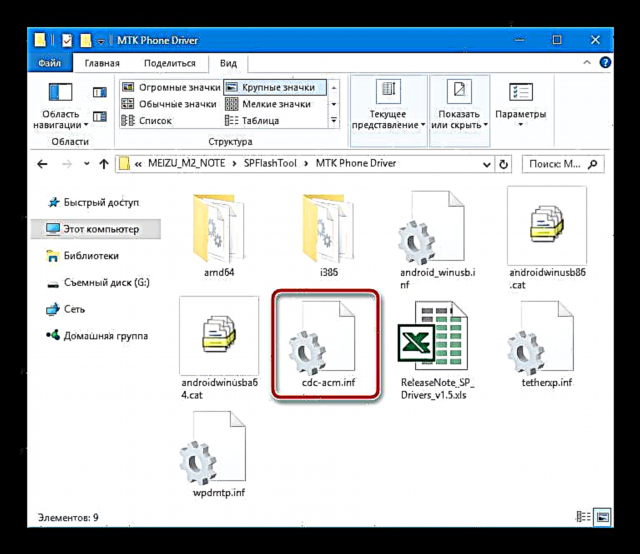




Natijada, biz qulfdan chiqarilgan yuklash vositasini olamiz. Siz telefonni ishga tushirishingiz va undan foydalanishni davom ettirishingiz yoki o'zgartirilgan tiklanishni o'rnatishni o'z ichiga olgan keyingi bosqichga o'tishingiz mumkin.
TWRP o'rnatish
Ehtimol, maxsus dasturiy ta'minotni, yamoqlarni va o'zgartirilgan tiklanish kabi turli xil qismlarni o'rnatish uchun boshqa oddiy vosita yo'q. Maze M2 Note-da, norasmiy dasturlarni o'rnatish faqat TeamWin Recovery (TWRP) imkoniyatlaridan foydalangan holda amalga oshirilishi mumkin.

Qayta tiklangan muhitni o'rnatish faqat yuklash vositasi ustidagi qulflanmagan usulda o'rnatilgan telefonda mumkin!
- O'rnatish uchun yuqoridagi FlashTool arxivdan yuklash qurilmasining qulfini ochish uchun ishlatiladi va TWRP rasmini o'zi havoladan yuklab olish mumkin:
Meizu M2 Note uchun TeamWin Recovery (TWRP) dasturini yuklab oling
- Arxivni yuklab olingandan so'ng TWRP_m2note_3.0.2.zip, uni oching, buning natijasida biz qurilmaga uzatish uchun zarur bo'lgan fayl-rasmli papkani olamiz.
- Biz smartfonga qurilma xotirasiga to'liq kirish huquqini beradigan fayl boshqaruvchisini o'rnatamiz. Deyarli mukammal echim - bu ES File Explorer. Siz dasturni Google Play do'konidan yuklab olishingiz mumkin:
Google Play do'konida ES File Explorer-ni yuklab oling

Yoki Meizu Android ilova do'konida:
- ES File Explorer-ni oching va dasturga Superuser huquqlarini bering. Buning uchun dastur parametrlari panelini oching va kalitni tanlang Ildiz Explorer holatida Yoqilgan, va keyin Root-huquqlari menejerining so'rov oynasida imtiyozlar berish haqidagi savolga "ha" deb javob bering.
- Katalogga o'ting "Tizim" va faylni o'chiring tiklash-dan-boot.p. Ushbu komponent, qurilma yoqilganda qayta tiklash muhiti bilan bo'ladigan qismni zavod echimiga yozish uchun mo'ljallangan, shuning uchun u o'zgartirilgan tiklanishni o'rnatishga xalaqit berishi mumkin.
- Biz yuklash vositasini qulfini ochish bo'yicha ko'rsatmalarning 2-4 bosqichlarini bajaramiz, ya'ni. FlashTool-ni ishga tushiring, so'ngra qo'shing "Sochmoq" va "DownloadAgent".
- Maydondagi sichqonchani bir marta bosish "Joylashuv" xatboshi "tiklash" rasmni tanlashingiz kerak bo'lgan Explorer oynasini ochadi TWRP_m2note_3.0.2.imgushbu qo'llanmaning birinchi bosqichida olingan.
- Bosish "Yuklab olish" o'chirilgan holatda Meizu M2 Notes-ni kompyuterga ulang.
- Biz rasmni uzatish tugashini kutmoqdamiz (oynaning ko'rinishi) "Yuklab olish OK") va USB simini qurilmadan uzing.







TeamWinRecovery-ga kirish uchun apparat kalitlarining kombinatsiyasi qo'llaniladi. "Ovoz +" va "Oziqlantirish"tiklash muhitining asosiy ekrani paydo bo'lmaguncha o'chirilgan mashinada ushlab turiladi.

O'zgartirilgan dasturiy ta'minotni o'rnatish
Bootloader-ning qulfini ochib va o'zgartirilgan tiklashni o'rnatgandan so'ng, foydalanuvchi biron bir shaxsiy dasturiy ta'minotni o'rnatish uchun barcha imkoniyatlarni oladi. Quyidagi misolda OS to'plami ishlatiladi Tirilish remiksi Android 7.1 asosida. LineageOS va AOSP eng yaxshi mahsulotlarini o'z ichiga olgan barqaror va to'liq ishlaydigan yechim.

- ZIP paketini Resuld Remix bilan yuklab oling va uni qurilmaning ichki xotirasiga yoki Meizu M2 Note-ga o'rnatilgan microSD kartasiga joylashtiring.
Meizu M2 Note uchun o'zgartirilgan Android 7 dasturini yuklab oling
- Biz TWRP orqali o'rnatamiz. Atrof-muhitda tajribangiz bo'lmasa, avval havoladagi material bilan tanishishingiz tavsiya etiladi:
Ko'proq o'qing: TWRP orqali Android qurilmasini qanday o'chirish kerak
- Maxsus faylni nusxalashdan so'ng biz qutqarish muhitiga o'tamiz. Kalitni siljiting "O'zgartirishlarga ruxsat berish uchun swype" o'ng tomonga.
- Bo'limlarni tozalashga ishonch hosil qiling "DalvikCache", "Kesh", "Tizim", "Ma'lumotlar" tugmachasi orqali chaqirilgan menyu orqali "Murakkab tozalash" variantlar ro'yxatidan "Artib" atrof-muhitning asosiy ekranida.
- Formatlashdan so'ng biz asosiy qutqarish ekraniga qaytamiz va menyu orqali oldindan ko'chirilgan dastur paketini o'rnatamiz "O'rnatish".
- O'rnatish oxirida biz tugmachani bosib yangilangan tizimga qayta yoqamiz "Tizimni qayta yuklash" tiklashda va barcha o'rnatilgan qismlarni uzoq vaqt davomida ishga tushirishni kutish.
- Bundan tashqari. Agar siz o'zgartirilgan dasturiy ta'minotda Google xizmatlaridan foydalanishingiz kerak bo'lsa, maqoladan Gapps paketini o'rnatish bo'yicha ko'rsatmalardan foydalanishingiz kerak:
Dars: Google xizmatlarini dasturiy ta'minotdan so'ng qanday o'rnatish

TWRP orqali kerakli paketni o'rnatamiz.
- Barcha hiyla-nayranglardan so'ng, biz Maze M2 Notes-ga deyarli "toza", so'nggi versiyasining o'zgartirilgan Android versiyasini olamiz.






Ko'rib turganingizdek, Meizu ishlab chiqaruvchisi M2 Note modelining tizim dasturini uzluksiz yangilash uchun barcha sharoitlarni yaratdi. O'zgartirilgan norasmiy echimni ham o'rnatishni smartfon egasi o'zi mustaqil ravishda amalga oshirishi mumkin. Manipulyatsiyadan oldin zaxira nusxasini yaratish zarurligini unutmang va ko'rsatmalarga aniq amal qiling! Bunday holda, ijobiy natija va shuning uchun smartfonning mukammal ishlashi kafolatlanadi!























